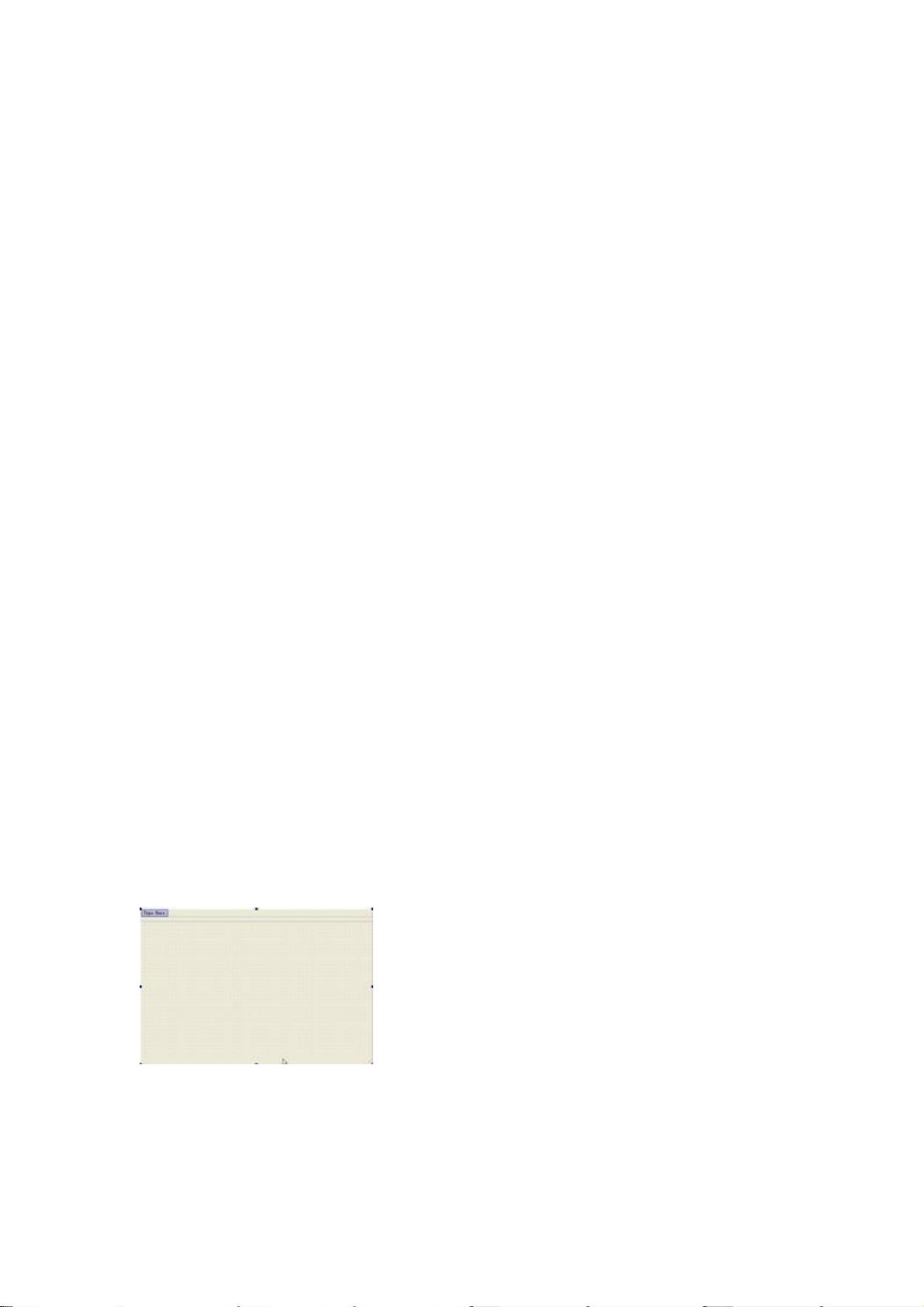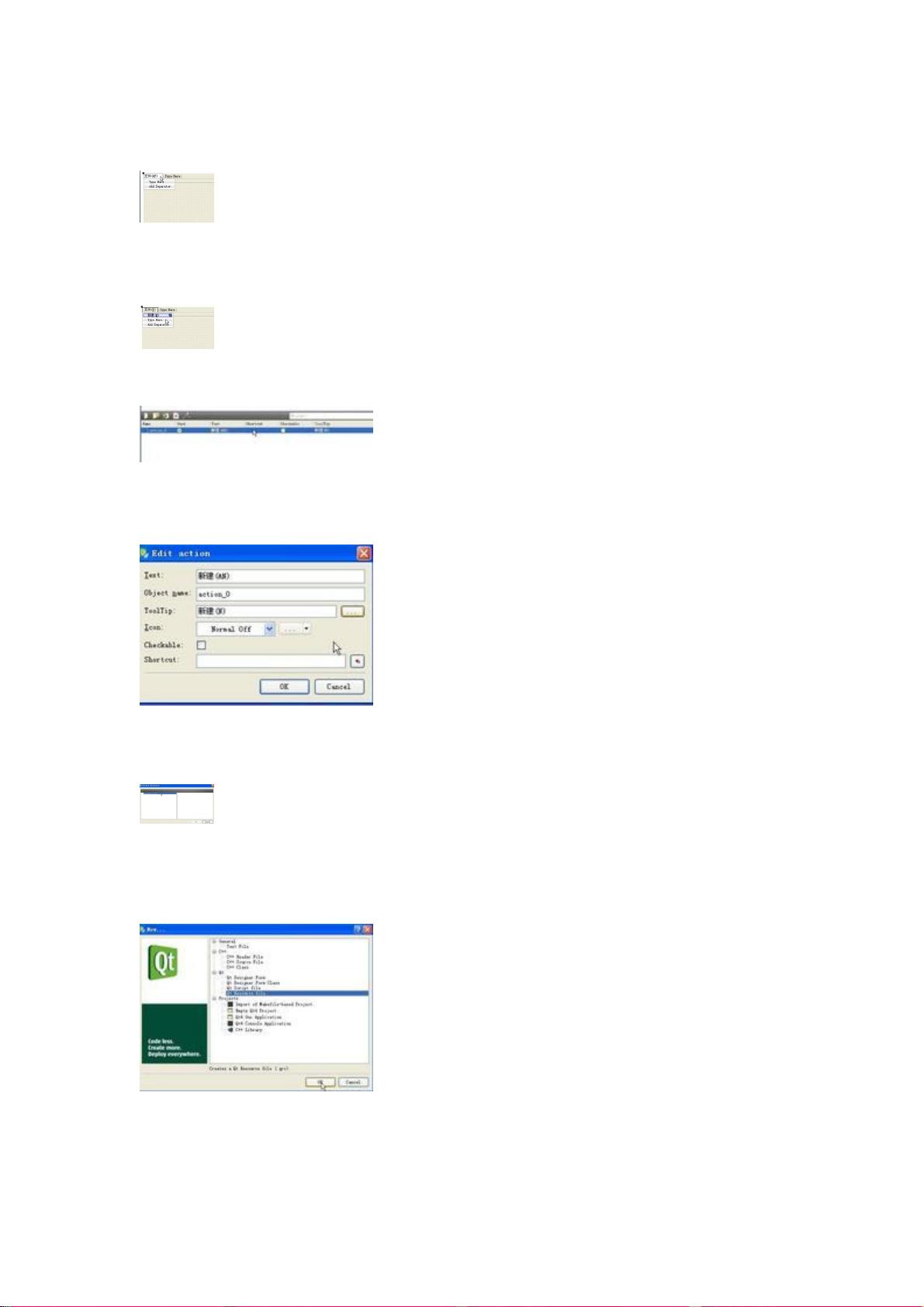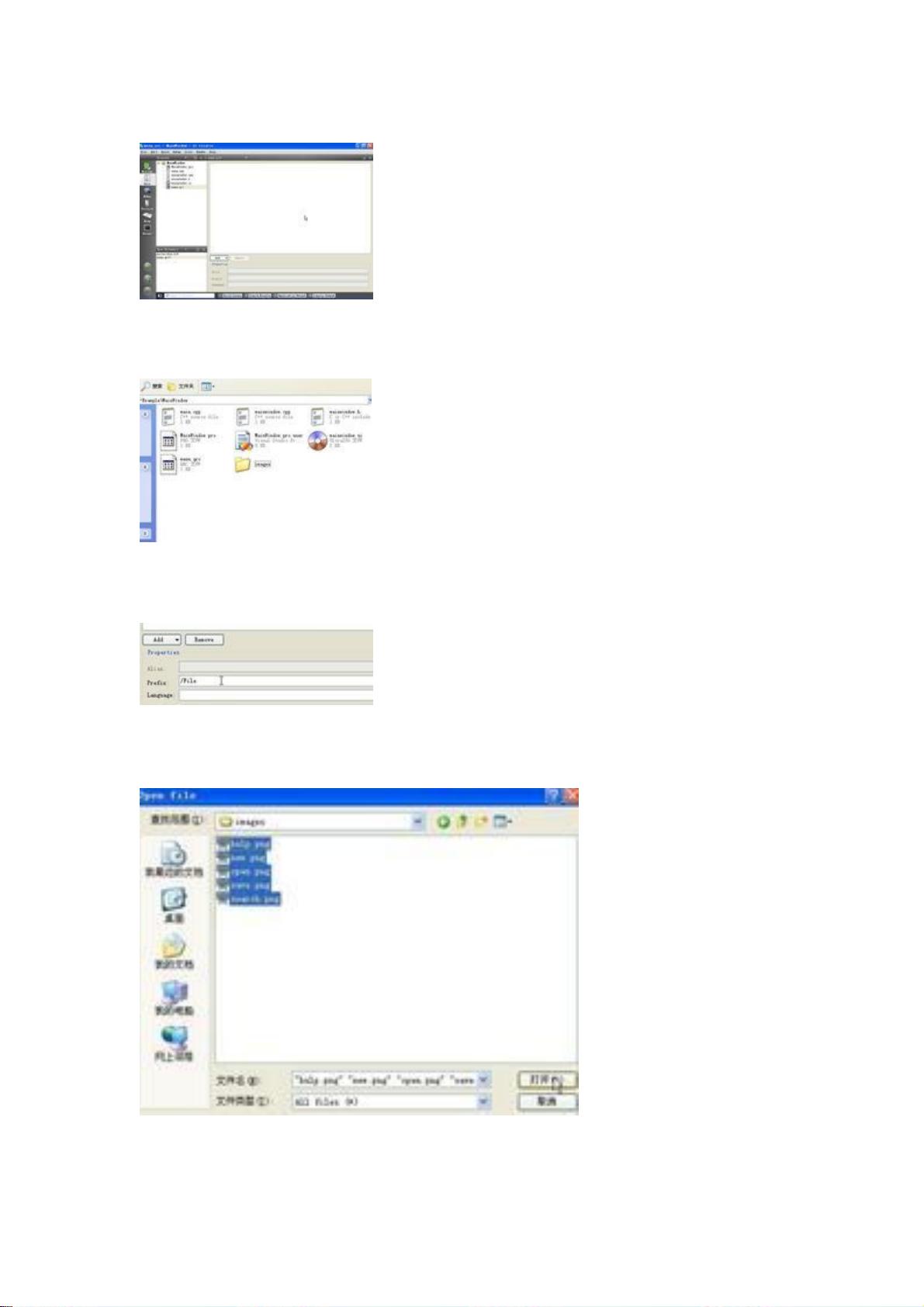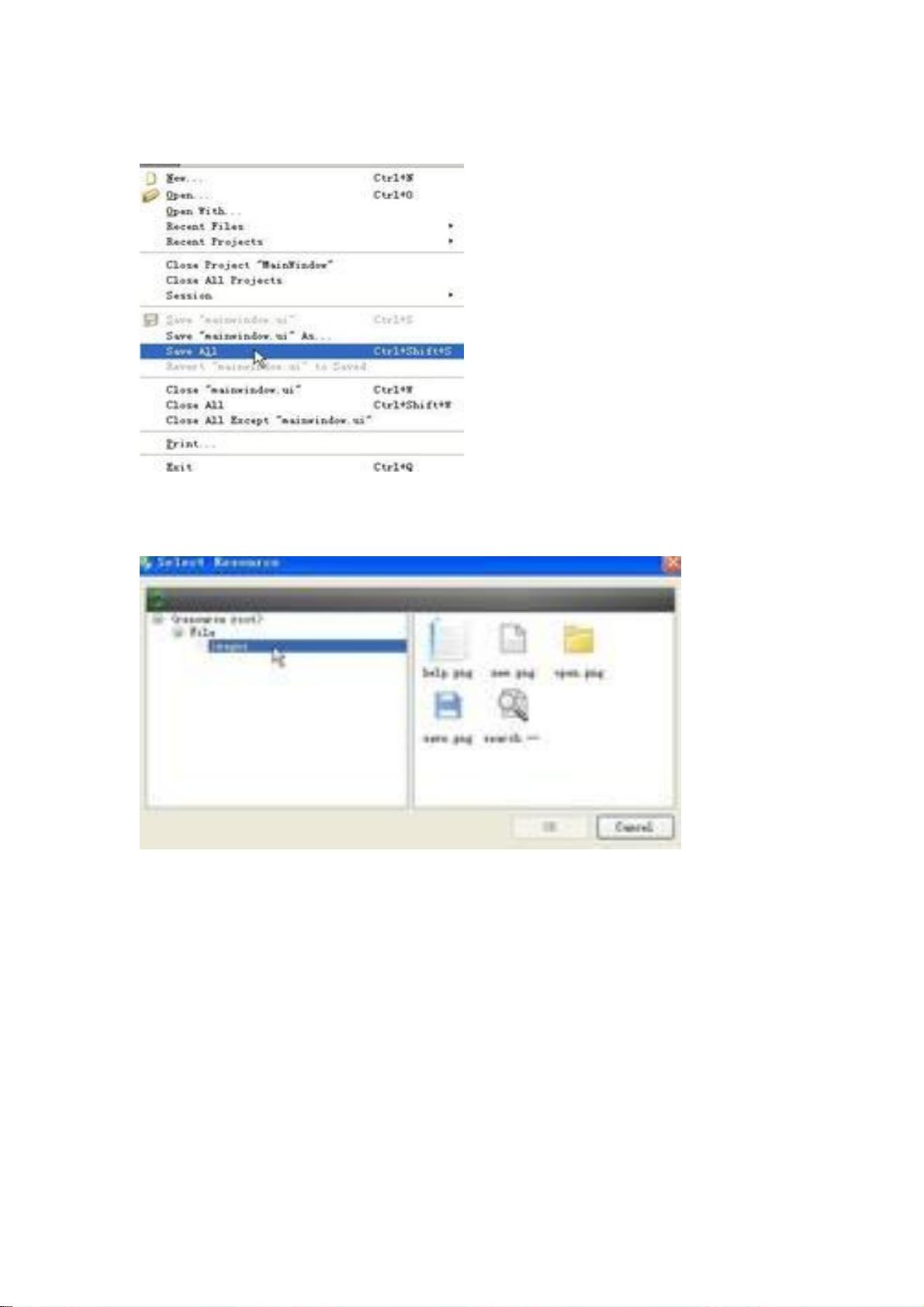QtCreator入门教程:从安装到HelloWorld
需积分: 10 87 浏览量
更新于2024-07-25
收藏 2.85MB PDF 举报
"这篇Qt Creator系统教程非常适合初学者,涵盖了从安装Qt Creator到编写并运行Hello World程序的全过程。教程详细介绍了每个步骤,包括下载Qt SDK、安装过程、创建新项目、选择Qt4GuiApplication模板、命名工程、配置工程、运行程序、使用图形界面编辑器以及解决动态链接库缺失的问题。"
在深入Qt Creator的使用之前,首先需要理解Qt是一个跨平台的应用程序开发框架,而Qt Creator是一个集成开发环境(IDE),专为开发Qt应用程序设计。这个教程针对Windows用户,指导如何下载并安装Qt Creator,以及如何通过该工具构建一个简单的GUI应用程序。
1. **下载与安装Qt Creator**: 从Qt的官方网站下载适用于Windows的Qt SDK,通常包括Qt Creator和其他必要的库和工具。安装时,按照默认设置进行即可。
2. **启动与新建项目**: 安装完成后,运行Qt Creator,首次打开会显示欢迎界面,可选择打开示例项目。要创建新项目,通过File > New菜单,选择Qt4GuiApplication模板,这将创建一个基于Qt GUI的项目。
3. **工程配置**: 输入工程名称(例如helloworld)和保存位置,接着选择QDialog作为基础类。点击Next,然后Finish,Qt Creator会自动生成所需的文件。
4. **运行程序**: 在项目文件列表中,可以看到所有源代码文件。按下Run按钮(或使用Ctrl+R快捷键)可编译并运行程序,此时会看到一个空白的对话框。
5. **图形界面编辑**: 双击dialog.ui文件,进入图形界面编辑器。从器件栏中选择Label控件,拖放到设计窗口上,然后修改其文本内容为“helloworld”,调整字体大小和布局。
6. **解决动态链接问题**: Qt Creator默认使用动态链接,这意味着运行时需要对应的DLL文件。如果出现“找不到mingwm10.dll”的错误,可以从Qt安装目录的bin文件夹下将缺失的DLL复制到系统路径,或直接放置在可执行文件同目录下。
这个教程为初学者提供了一个良好的起点,帮助他们理解和掌握Qt Creator的基本操作,以及如何利用它创建简单的Qt GUI应用程序。随着对Qt Creator的进一步学习,开发者可以探索更复杂的Qt功能,如信号与槽机制、QWidgets、QML等,以构建更为复杂和功能丰富的应用程序。同时,对于不同平台的支持使Qt Creator成为跨平台开发的理想选择。
2010-03-22 上传
2015-01-19 上传
2012-07-18 上传
2013-01-28 上传
2011-10-31 上传
点击了解资源详情
点击了解资源详情
2023-05-13 上传
greaskiller
- 粉丝: 0
- 资源: 1
最新资源
- Java毕业设计项目:校园二手交易网站开发指南
- Blaseball Plus插件开发与构建教程
- Deno Express:模仿Node.js Express的Deno Web服务器解决方案
- coc-snippets: 强化coc.nvim代码片段体验
- Java面向对象编程语言特性解析与学生信息管理系统开发
- 掌握Java实现硬盘链接技术:LinkDisks深度解析
- 基于Springboot和Vue的Java网盘系统开发
- jMonkeyEngine3 SDK:Netbeans集成的3D应用开发利器
- Python家庭作业指南与实践技巧
- Java企业级Web项目实践指南
- Eureka注册中心与Go客户端使用指南
- TsinghuaNet客户端:跨平台校园网联网解决方案
- 掌握lazycsv:C++中高效解析CSV文件的单头库
- FSDAF遥感影像时空融合python实现教程
- Envato Markets分析工具扩展:监控销售与评论
- Kotlin实现NumPy绑定:提升数组数据处理性能